Cara Membuka Pengurus Tugas di Windows 10
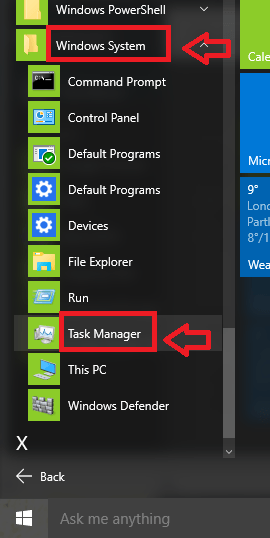
- 2533
- 715
- Wendell Shields
11 Cara Membuka Pengurus Tugas di Windows 10: - Salah satu perkara terbaik mengenai Windows adalah pelbagai pilihan yang anda perlukan untuk membuka aplikasi tertentu. Pengurus Tugas adalah salah satu aplikasi yang berguna. Ia menunjukkan status peranti anda. Untuk menjadi spesifik, ia menunjukkan program yang dijalankan dalam sistem anda. Ia juga menunjukkan butiran mengenai proses yang sedang berjalan. Ia juga digunakan untuk membunuh aplikasi yang tidak bertindak balas. Baca catatan ini untuk mempelajari cara untuk membuka pengurus tugas.
Cara Membuka Pengurus Tugas di Windows 10
Isi kandungan
- Kaedah 1 - dari bar tugas
- Kaedah 2 - Menggunakan Hotkeys
- Kaedah 3 - dari menu pengguna kuasa
- Kaedah 4 - Menggunakan Run
- Kaedah 5 - Menggunakan Cortana
- Kaedah 6 - Menggunakan Prompt Command
- Kaedah 7 - Menggunakan PowerShell
- Kaedah 8 - Menggunakan Menu Mula
- Kaedah 9 - Menggunakan Panel Kawalan
- Kaedah 10 - dari folder System32
- Kaedah 11 - Ctrl + Alt + Padam
Kaedah 1 - dari bar tugas
- Klik kanan ruang kosong di bar tugas. Beberapa pilihan pop timbul. Klik pada Pengurus Tugas.
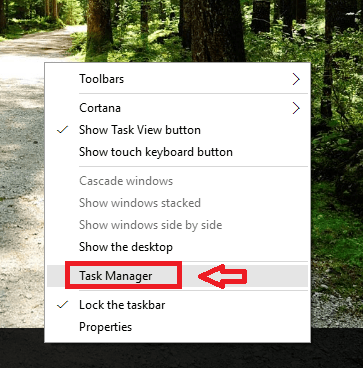
- Ini akan membuka pengurus tugas.
Kaedah 2 - Menggunakan Hotkeys
- Tekan Ctrl + Shift + ESC. Ini Pengurus Tugas Membuka.

Kaedah 3 - dari menu pengguna kuasa
- Tekan Menang + x Kunci. Menu pop timbul dipanggil menu pengguna kuasa.
- Dari pilihan, pilih Pengurus Tugas.
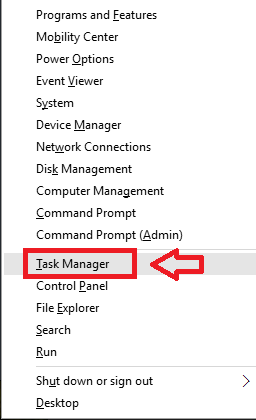
Kaedah 4 - Menggunakan Run
- Tekan Menang + r. Ini melancarkan Run.
- Jenis Taskmgr Di dalam kotak yang diberikan. Tekan Masukkan kunci.

Kaedah 5 - Menggunakan Cortana
- Jenis Pengurus Tugas di kotak carian.
- Klik pada hasil yang mengatakan pengurus tugas.
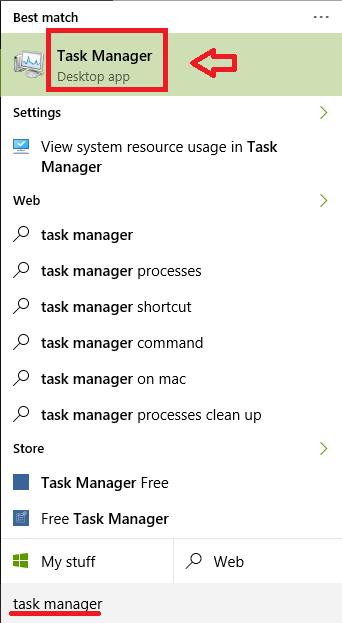
Kaedah 6 - Menggunakan Prompt Command
- Tekan Menang + x Kunci. Pilih Arahan prompt.
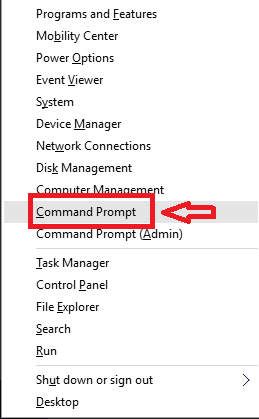
- Jenis tskmgr dan tekan Masukkan kunci.
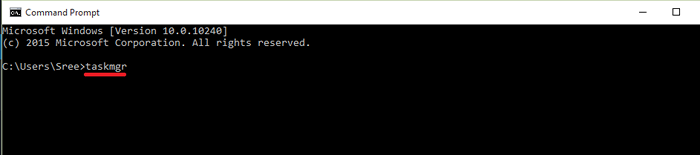
Kaedah 7 - Menggunakan PowerShell
- Tekan Menang + r Untuk membuka larian. Jenis PowerShell.exe Di dalam kotak yang diberikan.
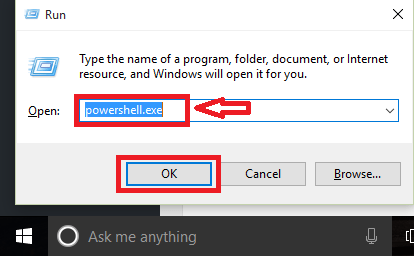
- Dalam PowerShell, taipkan taskmgr. Tekan Masukkan kunci.
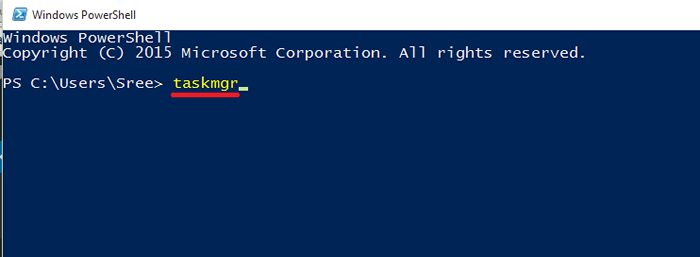
Kaedah 8 - Menggunakan Menu Mula
- Tekan ikon Windows untuk membuka menu Mula. Klik pada Semua aplikasi.
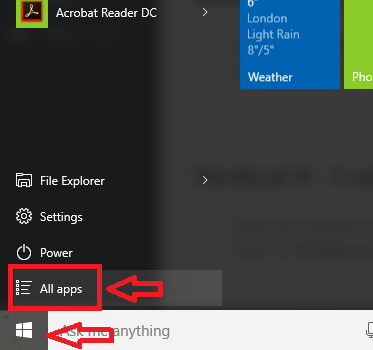
- Klik pada Sistem Windows. Menu turun ke bawah. Dari itu, pilih Pengurus Tugas.
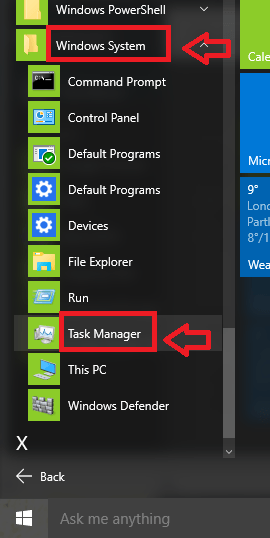
Kaedah 9 - Menggunakan Panel Kawalan
- Tekan Menang + x kunci. Pilih Panel kawalan.
- Cari Pengurus Tugas di lapangan di sudut kanan atas. Buka hasilnya.
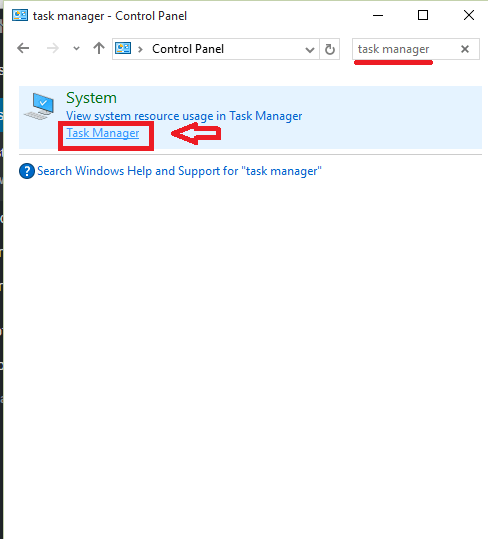
Kaedah 10 - dari folder System32
- Tekan Menang + r Untuk membuka larian.
- Jenis C: \ Windows \ System32 Di dalam kotak yang diberikan. Tekan okey.
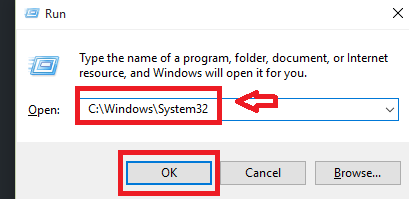
- Melihat fail yang dinamakan sebagai Taskmgr.exe. Membukanya. Anda juga boleh mencari TaskMgr di kotak carian di sudut kanan atas tingkap.

Kaedah 11 - Ctrl + Alt + Padam
- Tekan Ctrl + alt + padam. Tingkap terbuka.
- Pilih Pengurus Tugas dari situ.
Semoga siaran ini mempunyai beberapa kaedah yang tidak pernah anda ketahui sebelumnya!

